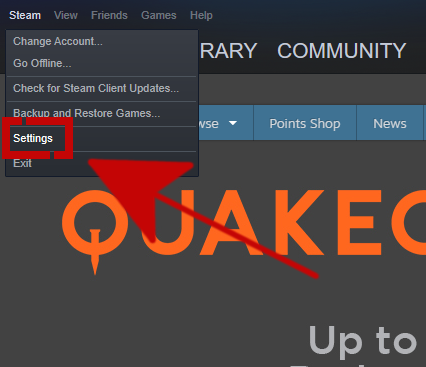Udskiftning af en Steam-e-mail-adresse er ikke ændret i årenes løb. Trinene er dybest set de samme, selvom nogle ting er blevet flyttet rundt i den nyeste Steam-klient.
Hvis du vil vide, hvordan du ændrer e-mail-adressen på din Steam-konto, kan du hurtigt gøre det ved at følge denne vejledning.
Årsager til, at du måske ønsker at ændre din Steam-e-mail
Som andre online gaming platforme giver Steam brugere mulighed for at ændre den registrerede e-mail på deres konti. Trinene er enkle og ligetil. Alt hvad du skal gøre er at sikre, at du har adgang til e-mail-adressen, så du kan få bekræftelseskoden (og indtaste den i Steam-klient senere).
Det kan være nødvendigt at ændre en Steam-e-mail-adresse, hvis deres registrerede e-mail-adresse er ved at udløbe, eller hvis de ikke planlægger at bruge den længere i fremtiden. Andre kan gøre det, hvis de ønsker at erstatte deres e-mail-udbydere.
Sådan ændres Steam-e-mail-adresse
Det er let at slette og udskifte Steam-e-mail-adresse. Følg nedenstående trin om, hvad du skal gøre.
- Åbn Steam-klient.
- Log ind på din konto.

- Klik på Steam øverst til venstre og vælg Indstillinger.

- Bliv under fanen Konto, og klik på knappen SKIFT KONTAKT E-mail-adresse.

- Klik på E-mail en kontokontrolkode til knap.

- Gå til din e-mail-indbakke og noter den kode, der er sendt af Steam.

- Indtast bekræftelseskoden.

- Klik på Fortsæt.
- Indtast den nye e-mail-adresse, du vil bruge, i det tomme felt.

- Klik på knappen Skift e-mail.
Du bliver muligvis bedt om at indtaste din Steam-adgangskode bagefter.
Det er det!
Kan ikke ændre Steam-e-mail, fordi du ikke længere har adgang?
Hvis du ikke længere har adgang til den registrerede Steam-e-mail-adresse, kan du vælge Jeg har ikke længere adgang til denne e-mail-adresse mulighed (i stedet for trin # 5) kan du stadig bekræfte din identitet ved at indtaste de kredit- eller betalingskortoplysninger, du bruger, da du foretog et køb ved hjælp af denne konto.

Hvis du ikke har brugt et kort til din Steam-konto før, kan du prøve at rulle ned til bunden af siden og vælge Jeg har ikke længere adgang til dette kort mere.
Herefter vil trinene blive mere komplicerede, da Steam forsøger at sikre, at du er den retmæssige ejer af kontoen. Indtast de krævede detaljer i boksene, og vedhæft de nødvendige dokumenter, som du skal bevise, at du er den reelle kontoindehaver.

Sådan ændres Steam-e-mail, hvis du ikke har bekræftet din e-mail endnu?
Når du opretter en ny Steam-konto for første gang, fortæller systemet dig, at du skal tjekke din e-mail-indbakke og få bekræftelseskoden. Du skal derefter indtaste denne kode i Steam for at bekræfte e-mailen. Hvis du ikke har gjort det endnu, er dette trinnene til at ændre din e-mail-adresse:
- Åbn Steam-klient.
- Log ind på din konto.
- Klik på Indstillinger øverst til venstre.
- Bliv under fanen Konto, og klik på knappen SKIFT KONTAKT E-mail-adresse.
- Indtast din nye e-mail-adresse, og bekræft denne nye adresse.
- Klik på knappen Næste .
- Se bekræftelsessiden, og kontroller, at alle oplysninger er korrekte.
Besøg vores androidhow Youtube Channel for flere fejlfinding af videoer.